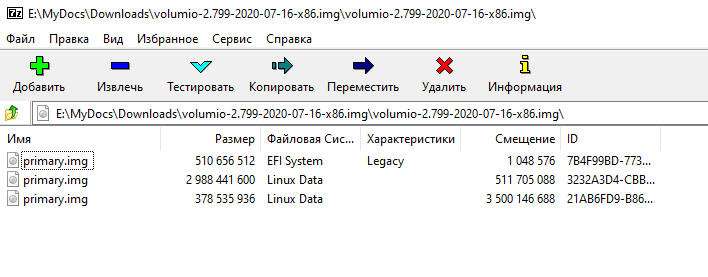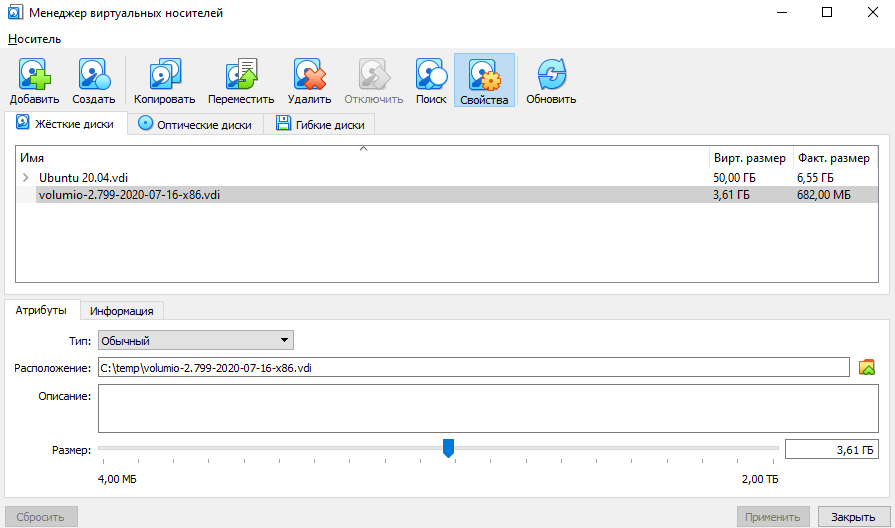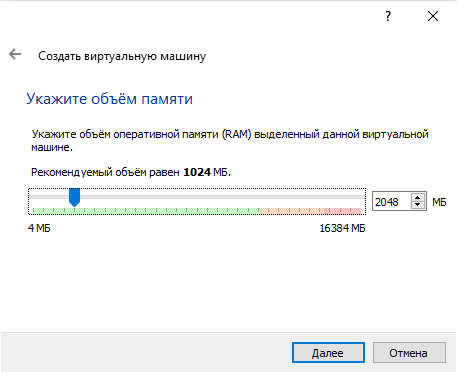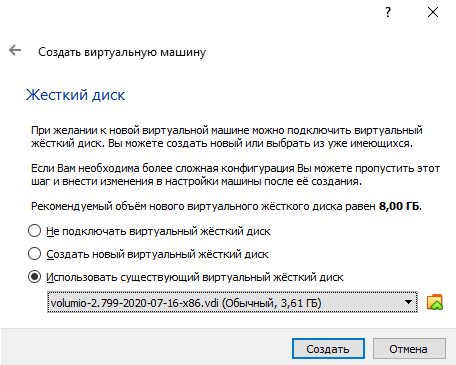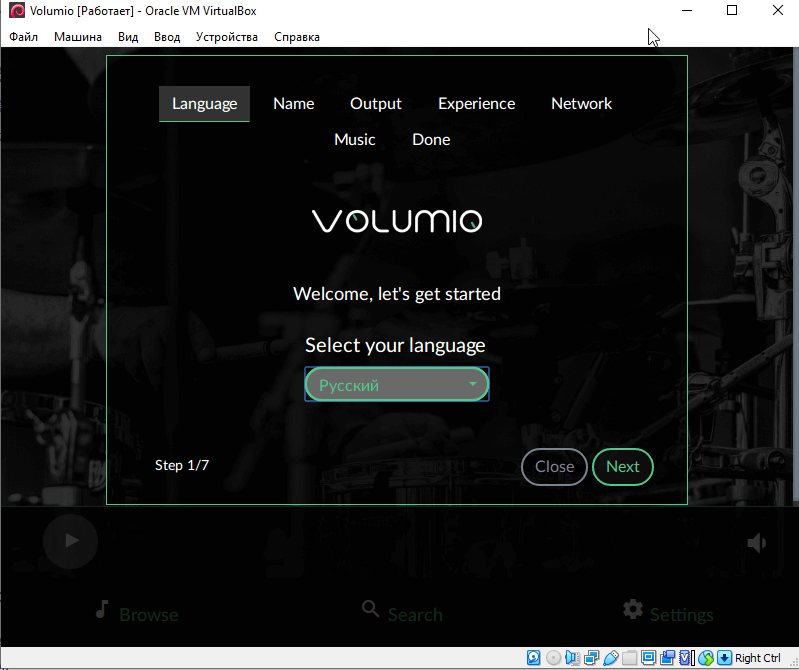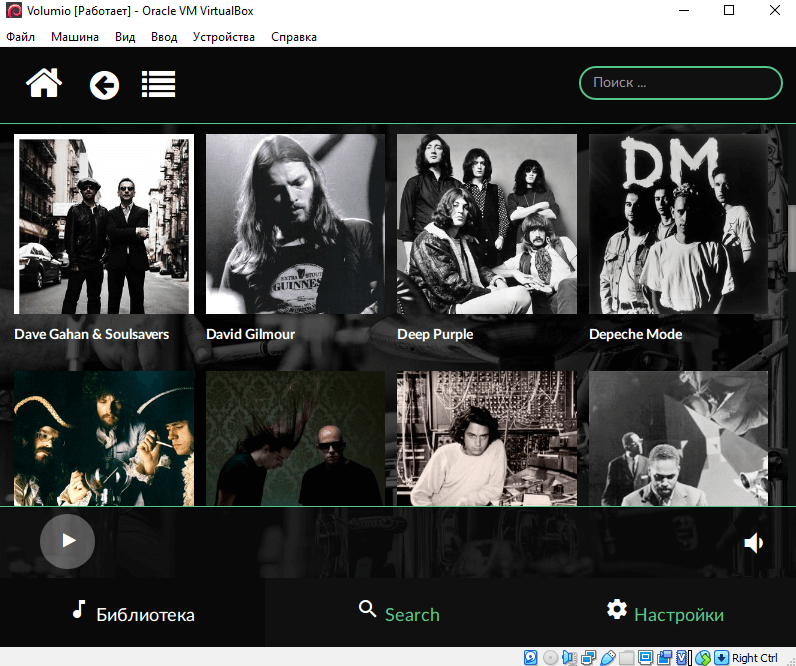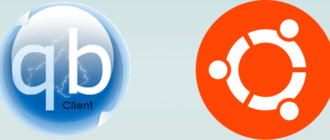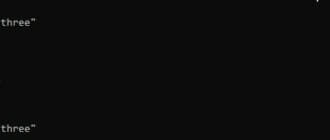Устанавливаем Volumio как виртуальную машину VirtualBox
В рамках данного блога уже была статья об установке Volumio как виртуальную машину.
Но прошлый вариант у меня работал, но в интернете были сведения, что кто-то не смог запустить.
Тем более, что сегодняшний вариант удобней и проще:)
Что такое Volumio?
Это по сути сетевой плеер, разработчики позиционируют его как аудиофильский:)
По сути это MPD проигрыватель с наличием web-интерфейса и поддержки широкого спектра ЦАП.
Разработчики обещают, что он останется свободным и бесплатным.
Но в данный момент существует два вида подписки на так называемый сервис MyVolumio.
Если два года назад подписка нужна была для доступа к вашей музыкально библиотеке из любой сети.
То сегодня к примеру возможность проигрывания с Bluetooth вы сможете получить только в рамках ежемесячной подписки.
Volumio построен на Debian X86 и распространяется в виде img образов для различных платформ.
Образ содержит в себе несколько разделов.
Из-за этого не получиться сконвертировать его в ISO образ.
Но мы сможем сделать конвертацию в VDI образ жесткого диска VirtualBox.
Будем делать в операционной системе Windows.
Но если у вас Linux, то суть решения от этого не измениться.
Скачиваем образ Volumio, выбрав платформу PC (X86/X64).
Распаковываем скаченный zip файл в директорию…
Пусть будет C:\temp
Конвертируем образ img в VDI
C:\Program Files\Oracle\VirtualBox\VBoxManage convertfromraw --format VDI C:\temp\volumio-2.799-2020-07-16-x86.img C:\temp\volumio-2.799-2020-07-16-x86.vdi
Создаем виртуальную машину в VirtulBox
Вначале добавляем созданный нами образ жесткого диска VDI в менеджере виртуальных носителей (Ctrl+d)
Если вы планируете загружать музыку непосредственно в Volumio, то имеет смысл увеличить размер диска.
Но это можно сделать и потом.
Остановив виртуальный хост и добавить размер, при этом Volumio автоматически распределит новое свободное пространство.
Для меня будет проще создать в GUI VirtualBox:)
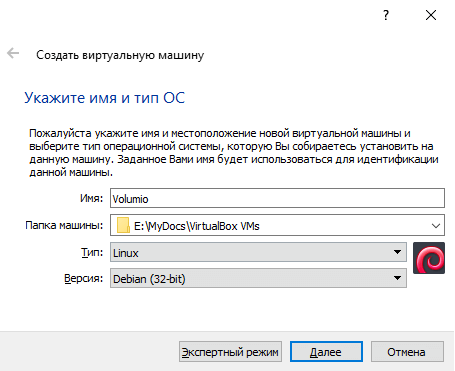
Количество памяти на ваше усмотрение (2GB — будет достаточно)
На странице «Жесткий диск» выбираем «Использовать существующий жесткий диск»
Переходим в настройки созданного виртуального хоста (Ctrl+s)
Где устанавливаем сеть как Бридж (Сетевой мост), включаем в Аудиоконтроллер.
Сохраняем и стартуем.
Появляется мастер установки

Расписывать 7 шагов мастера установки не буду:)
После этого можете заливать музыку по smb непосредственно в Volumio.
Или смонтировать в меню Настройки/Source шары по протоколам SMB или NFS.
Всеми настройками проще управлять через web-интерфейс.
Для доступа по SSH необходимо запустить openssh сервер.
Делается это на странице http://ip_volumio/dev
Авторизация в системе
Имя: volumio
Пароль: volumio
На этом все:)